
Program Sumatra PDF je prehliadač PDF a ako ukazuje názov programu, tento program je určený na prezeranie súborov PDF..
Nech už nie je zavádzajúce spomenúť formát PDF v názve programu, program sa môže ešte dodatočne otvoriť, pomerne málo ďalších formátov, do ktorých sa elektronické knihy a iné rôzne dokumenty ukladajú v digitálnej podobe.
obsah:- Prehľad funkcií Sumatra PDF
- Sumatra PDF - prehliadač PDF zdarma
- Závery článku
Pre väčšinu používateľov je program na prezeranie súborov PDF v počítači zvyčajne program Adobe Reader. Zaberie však veľa miesta na pevnom disku počítača a počas svojej práce využíva pomerne veľa systémových prostriedkov.
Preto pre vlastníkov nízkoenergetických počítačov môžete na svojom počítači odporučiť použitie bezplatného programu Sumatra PDF.
Prehľad funkcií Sumatra PDF
Kľúčové vlastnosti Sumatra PDF:
- podpora veľkého počtu formátov;
- rýchle otváranie súborov;
- otvorené vyhľadávanie dokumentov;
- kopírovanie do schránky (ak je textová vrstva);
- podpora tlače.
Po aktualizácii začal program Sumatra PDF podporovať prezeranie nových formátov: „ePUB“, „MOBI“ a „FB2“. To mi umožňuje povedať, že teraz sa tento program dá použiť ako univerzálny prehliadač súborov pre elektronické formáty dokumentov. Samozrejme, s výnimkou dokumentov rôznych kancelárskych formátov.
Program Sumatra PDF beží na operačnom systéme Windows a podporuje nasledujúce formáty:
- „PDF“, „DjVu“, „XPS“, „CHM“, „CBR“, „CBZ“, „ePUB“, „FB2“, „MOBI“.
Súhlasíte s tým, že toto je veľmi dobrá sada formátov pre taký malý bezplatný program. Sumatra PDF je možné vo vašom počítači používať ako prehliadač PDF, prehliadač DjVu, prehliadač FB2 a tiež ako prehliadač súborov niektorých ďalších formátov..
Dokumenty, knihy, príručky, časopisy atď. Sa ukladajú vo formáte PDF. Výhodou tohto formátu je, že dokument otvorený v tomto formáte sa zobrazí rovnako na akomkoľvek počítači alebo zariadení.
Formát DjVu v podstate zachováva presne rovnakú literatúru ako formát PDF. Výhodou tohto formátu oproti PDF je podstatne menšia veľkosť súboru tohto formátu.
V Sumatra PDF môžete tiež otvárať súbory uložené v iných formátoch - vo formátoch na ukladanie komiksov Comic Book Archive (CBR a CBZ), vo formáte súborov pomocníka (CHM), vo formátoch na ukladanie elektronických kníh (ePUB, MOBI a FB2), a v niektorých ďalších formátoch.
Väčšina beletrie a väčšiny zvyšku literatúry je teraz uložená vo formátoch ePUB v Európe a vo formáte FB2 v krajinách bývalého ZSSR, kde sa formát FB2 stal neoficiálnym štandardom na uchovávanie takejto literatúry..
Popularita týchto formátov je spôsobená malou veľkosťou súboru v porovnaní s inými formátmi. Takéto súbory sa preto ľahšie otvárajú v zariadeniach na čítanie elektronických kníh (čítačky elektronických kníh, tablety, smartfóny atď.) A zaberajú oveľa menej miesta v úložisku..
Teraz prejdime priamo k prehľadu programu Sumatra PDF..
Sumatra PDF - prehliadač PDF zdarma
Podľa autora programu nemá názov programu nič spoločné s názvom indonézskeho ostrova Sumatra. Program je stiahnutý z webovej stránky vývojára programu - Krzysztof Kowalczyk.
Sumatra PDF na stiahnutieZ vývojárskej stránky si môžete stiahnuť bežnú verziu programu alebo prenosnú (prenosnú) verziu programu.
Prenosná verzia programu sa skladá z jedného súboru „exe“, nevyžaduje inštaláciu, nenecháva záznamy v registri a dá sa spustiť odkiaľkoľvek, napríklad z prenosného zariadenia - jednotky USB flash.
Program pracuje rýchlo a má jednoduché užívateľsky prívetivé rozhranie. Výhodou použitia tohto programu je nižšia spotreba pamäte a systémových prostriedkov ako v iných podobných programoch, napríklad Adobe Reader.
V prenosnej verzii programu stačí spustiť súbor a pri inštalácii bežnej verzie programu sa po spustení inštalačného súboru otvorí okno na inštaláciu programu..
V tomto okne môžete kliknutím na tlačidlo „Inštalovať SumatraPDF“ nainštalovať program v predvolenom nastavení alebo kliknite na tlačidlo „Možnosti“..
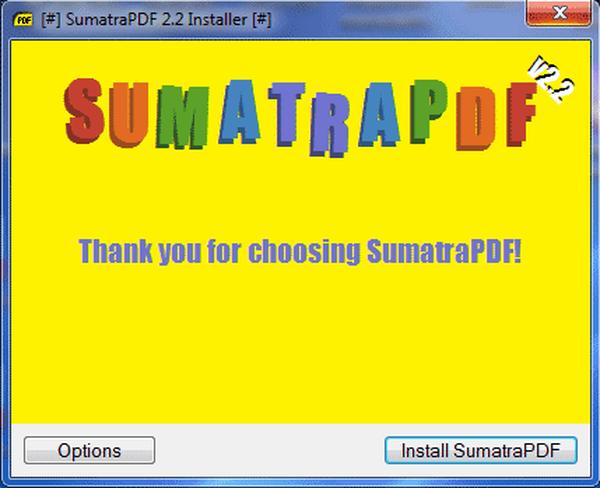
Ak ste klikli na tlačidlo „Možnosti“, zobrazí sa okno s inštalačnými parametrami programu. V predvolenom nastavení nie sú aktivované možnosti inštalácie.
Aktiváciou príslušných položiek môžete použiť Sumatra PDF ako predvolený prehliadač PDF, ako aj stiahnuť doplnkové moduly na prehliadanie súborov PDF pre hlavné prehliadače (je podporovaný Internet Explorer).
Ak bol doplnok na prezeranie súborov PDF nainštalovaný v prehliadači iným podobným programom, mal by sa z prehliadača odstrániť. Na tieto účely budete musieť po inštalácii do počítača použiť doplnok pre program PDF Sumatra. Postup je podrobne opísaný na webovej stránke autora programu.
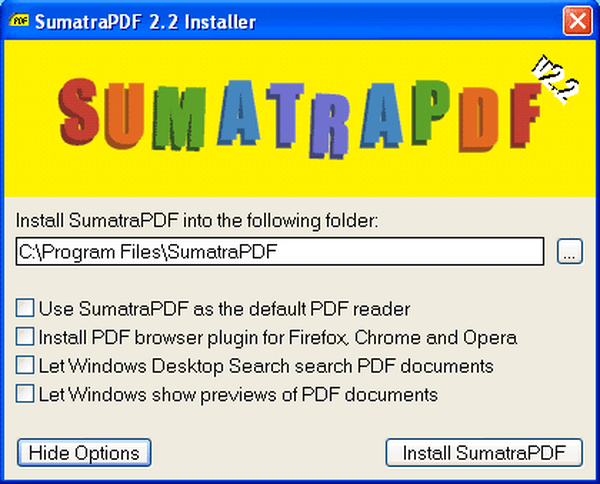
Po kliknutí na tlačidlo „Install SumatraPDF“ je program nainštalovaný a otvorí sa okno, v ktorom musíte kliknúť na tlačidlo „Start SumatraPDF“..

Program sa spustí a na pracovnej ploche sa otvorí okno programu v ruštine. V hornej časti okna programu je panel s ponukami. Na kartách ponuky môžete program nakonfigurovať podľa vlastného želania a odtiaľ ho spravovať..
Príkazy menu sú štandardné a jasné, ich účel je jasný každému používateľovi. Program sa dá ovládať aj pomocou klávesnice, zoznam použitých tlačidiel klávesnice sa dá zobraziť na webovej stránke vývojára.
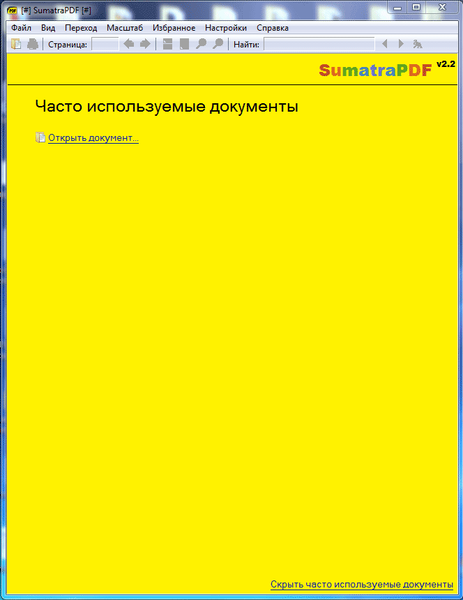
Ak chcete zmeniť nastavenia programu, musíte prejsť do ponuky „Nastavenia“ => „Možnosti ...“.
Potom sa otvorí okno „Nastavenia SumatraPDF“. V tomto okne môžete zmeniť nastavenia programu.
Môže vás zaujímať aj:- STDU Viewer - Zobrazenie a čítanie elektronických kníh a dokumentov
- Ako uložiť súbor do formátu PDF - 3 spôsoby
Ak ste tak ešte neurobili, môžete kliknúť na tlačidlo „Priradiť SumatraPDF k súborom PDF“. Súbory PDF nemôžu byť spojené s programom Sumatra PDF, ale jednoducho s týmto programom sa môžu otvoriť manuálne. Potom, ak to bude potrebné neskôr, bude možné zmeniť priradenie súboru k inému programu.
V tomto okne môžete tiež zrušiť začiarknutie políčka Zapamätať si otvorené súbory, pretože môže existovať veľké množstvo takýchto súborov. Naopak, niekto bude potrebovať zoznam predtým otvorených súborov pomocou tohto programu.
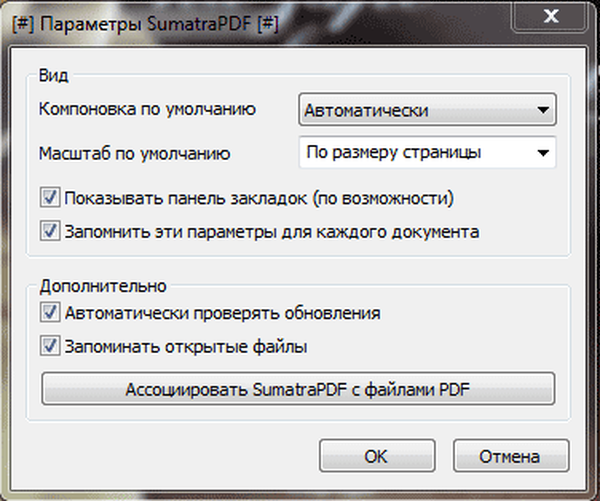
Po priradení k súborom PDF program tieto súbory otvorí po kliknutí na zodpovedajúci súbor PDF.
Ak chcete program Sumatra PDF spojiť so súbormi iných formátov, musíte na súbor kliknúť pravým tlačidlom myši a v kontextovej ponuke vybrať príkaz „Otvoriť pomocou ...“..
V okne „Výber programu“ kliknite na tlačidlo „Prehľadávať ...“. V okne Prieskumník vyberte program PDF Sumatra a potom kliknite na tlačidlo „Otvoriť“.
V okne „Vybrať program“ aktivujte položku „Použiť vybraný program pre všetky súbory tohto typu“ a potom kliknite na tlačidlo „OK“..
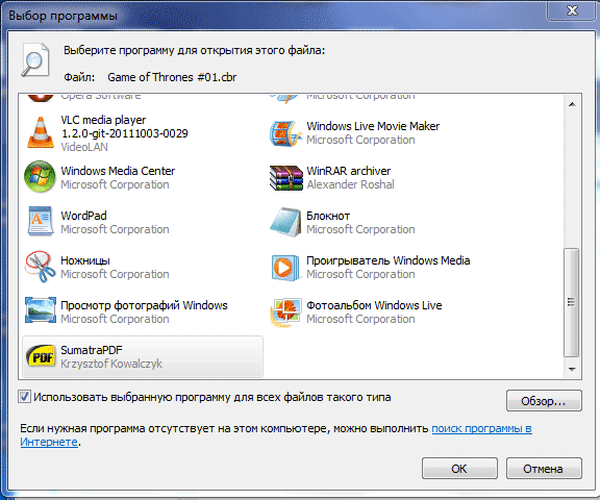
Súbory je možné otvoriť aj z hlavného okna programu kliknutím na odkaz v okne programu „Otvoriť dokument ...“, ako aj z ponuky „Súbor“ => „Otvoriť ...“. V okne Prieskumník vyberte požadovaný súbor a potom kliknite na tlačidlo „Otvoriť“.
Kniha PDF je na tomto obrázku otvorená v Sumatra PDF.
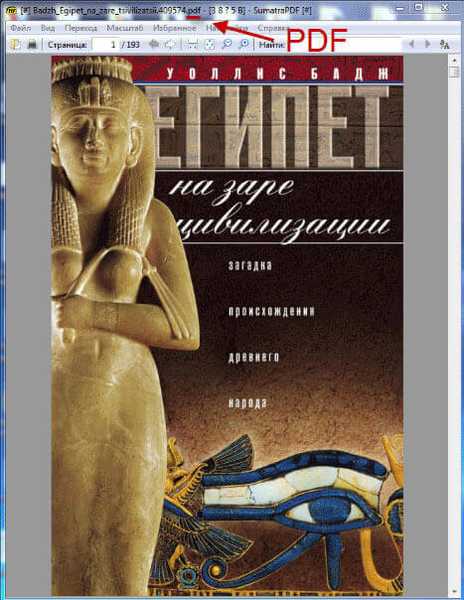
Na tomto obrázku je otvorená kniha vo formáte DjVu..
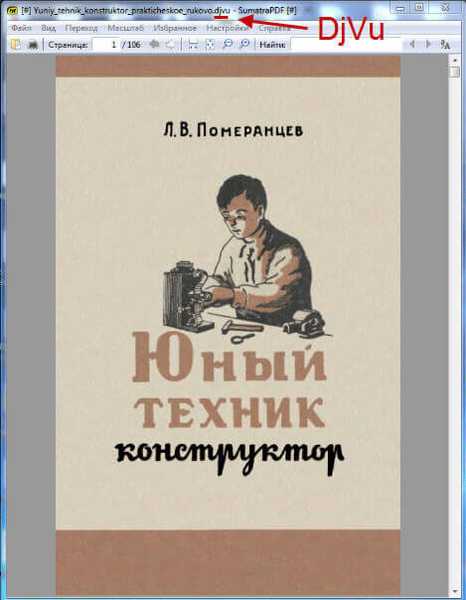
Na tomto obrázku je otvorená kniha vo formáte FB2.

Závery článku
Rýchly a jednoduchý program Sumatra PDF, bezplatný prehliadač PDF, ktorý vám pomôže otvoriť niekoľko ďalších formátov súborov elektronických dokumentov, ako sú DjVu a FB2. O tieto vlastnosti programu budú žiadať najmä používatelia, ktorí majú nízkoenergetické počítače..
Používanie tohto programu urýchli otváranie súborov a zníži počet programov nainštalovaných na tieto účely v počítači.
Súvisiace publikácie:- PDF Creator - program na vytváranie súborov PDF
- Hamster Free Ebook Converter pre prevod kníh do iných formátov
- WinDjVu na prezeranie súborov DjVu
- Prvý prevod do formátu PDF a služba online
- Caliber - program na konverziu, vyhľadávanie a ukladanie elektronických kníh











